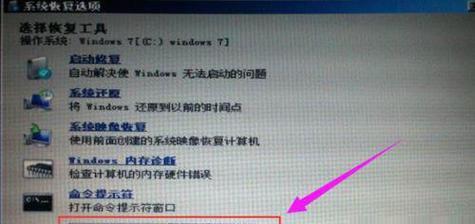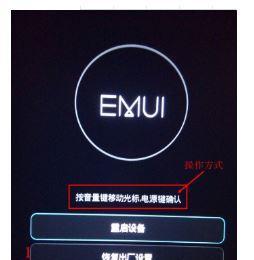随着时间的推移,我们的电脑常常会出现各种各样的问题,例如系统崩溃、病毒感染、软件冲突等,这时候我们就需要将电脑恢复到出厂设置,以解决这些问题。本文将详细介绍Win10强制恢复出厂设置的方法和步骤,帮助你轻松解决电脑故障,让电脑焕然一新。
Win10强制恢复出厂设置的好处
强制恢复出厂设置可以完全清除电脑中的数据和配置文件,将系统恢复到出厂状态,解决各种故障和问题。它可以清除病毒、修复系统错误、优化系统性能,让电脑重回初始状态。
备份重要数据
在进行强制恢复出厂设置之前,一定要提前备份重要数据。这包括文档、照片、视频、音乐等个人文件。你可以将它们复制到外部存储设备或云存储中,以免丢失。
了解恢复选项
在进行强制恢复出厂设置之前,你需要了解不同的恢复选项。Win10提供了两种主要的恢复选项,即“保留个人文件”和“完全清除”。前者会保留你的个人文件,而后者会清除所有数据。
使用系统恢复工具
Win10提供了内置的系统恢复工具,可以帮助你进行强制恢复出厂设置。你可以通过按下Win键+I打开设置,选择“更新和安全”>“恢复”,然后在“重启现在开始”下找到相应的选项。
选择恢复选项
在系统恢复工具中,你需要选择恢复选项。如果你只想清除系统文件而保留个人文件,则选择“保留个人文件”选项。如果你想完全清除所有数据,则选择“完全清除”选项。
确认恢复
在选择恢复选项后,系统会要求你确认是否要继续恢复操作。请确保你已经备份好了重要数据,并且仔细阅读并理解提示信息,然后点击“下一步”继续。
等待恢复完成
一旦你确认进行恢复操作,系统就会开始执行恢复任务。这个过程可能需要一段时间,具体时间取决于你的电脑性能和数据量的大小。请耐心等待,不要中途中断。
重新设置电脑
在恢复完成后,系统会自动重新启动。你需要按照屏幕上的指示重新设置电脑的一些基本配置,例如语言、时区、网络等。请根据个人需求进行设置。
重新安装必要的软件和驱动程序
在重新设置电脑后,你需要重新安装你所需的软件和驱动程序。这包括浏览器、办公套件、音视频播放器等。确保从官方网站下载最新的版本,并按照安装向导进行安装。
恢复个人文件
如果你选择了“保留个人文件”选项,那么在重新设置电脑后,你可以将之前备份的个人文件复制回原来的位置。如果你选择了“完全清除”选项,则需要手动复制个人文件到恢复后的系统中。
恢复软件和设置
在重新安装软件和驱动程序后,你可能还需要恢复一些软件和系统设置。这包括邮件账户、应用程序设置、桌面布局等。请根据个人需求逐一进行恢复设置。
测试系统稳定性
在完成所有恢复操作后,你应该测试系统的稳定性和性能。打开各种应用程序、浏览器、文件,检查是否有异常或错误。如果出现问题,你可以尝试重新安装软件或进行进一步的故障排除。
注意事项和建议
在进行强制恢复出厂设置时,有几个注意事项和建议。确保你已经备份了重要数据。注意选择正确的恢复选项。根据个人需求重新设置电脑和恢复文件和设置。
遇到问题时寻求帮助
如果在进行强制恢复出厂设置的过程中遇到问题,可以寻求帮助。你可以查阅相关的官方文档、论坛、社区或联系厂商的技术支持团队寻求解决方案。
通过本文的介绍,我们了解了Win10强制恢复出厂设置的方法和步骤。在遇到系统故障和问题时,我们可以轻松解决,并让电脑恢复到出厂状态。记住备份数据、选择恢复选项、重新设置电脑和恢复文件是关键步骤。祝你的电脑焕然一新!